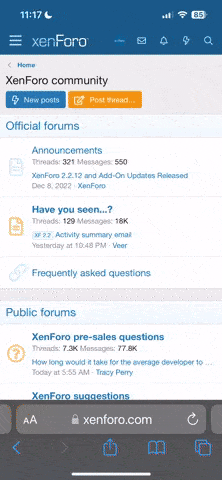PLATON
Пользователь
- Регистрация
- 25.07.15
- Сообщения
- 228
- Реакции
- 185
- Баллы
- 43
- Нарушения
- 0 / 1
Всем привет!
В данной теме я опишу каким способ ом я обезопасил доступ к своей рабочей системе и информации , которые помогаю мне в моих кардерских проделках.
И так… В качестве виртуальной машины я используюvmware workstation (версия 10.0.1).
Изначально я пробовал работать по методичке. Установил и настроил VirtualBox, но в итоге что-то пошло не так и система на ней умерла. Да и вообще ранее я имел дело только с vmware, эта программа проста в использовании и постоянно обновляет ся.
Так же у vmware есть то чего нет у VirtualBox, функция "Защита виртуальных машин 256-битным шифрованием от неавторизованного доступа пользователей к конфигурационным файлам"
Кратко говоря ваши файлы виртуальной машине зашифровываются. После чего Вы не сможете запустить виртуальную машину, т.к. программа потребует ввести пароль. Многие скажут нафига это надо, ведь у меня пароль стоит на windows. Согласен, пароль на windows это хорошо, но получить доступ к ней можно за несколько минут. В сети полно загрузочных дисков в составе которых программа сбрасывающая пароль любой учетной записи windows.
И тут к нам на помощь приходит чудо функция шифрования. Даже если у Вас скопируют папку со всеми конфигурационными файлами, этого человека ждет облом, т.к. без пароля ему ничего не светит.
Практика:
Опишу только сам процесс шифрования.
1) Жмем наEdit virtual machine setting

2) Переходим на закладкуOptions

3) Жмем наAccess Control(напротив будет указан текущий статусNot encrypted)

4) Приступаем к шифрованию, жмемEncrypt, вводим пароль и снова жмем наEncrypt(я использую пароль состоящий из 30 символов, Русские буквы на английской раскладке, чтобы не париться с запоминанием , используйте в качестве пароля какой-нибудь отрывок из стиха)


Теперь ждем окончания шифрования.
Поздравляю! Ваша виртуалка зашифрована! В дополнение к этому можно еще поставить пароль на изменение настроек (желательно отличный от предыдущего).
Все манипуляции проводим в том же разделе шифрования:
Ставим галочку наEnable restrictions, вводим пароль и жмем ок. Теперь когда Вам необходимо будет войти в настройки виртуальной машины, Вас попросят ввести пароль.

На этом с виртуальной машиной закончим. При желании покопайтесь в ней, может чего еще нароете.
Идем дальше! Шифрования виртуальной машины мне показалось мало. Хотелось аппаратного шифрования, но как этого добиться?
В этом вопросе мне помог гугл:
Zalman ZM-VE400 (http://www.zalman.ru/global/product/product_read.php?id=238)
Это внешний бокс для жесткого диска который имеет функцию аппаратного шифрования (256 бит).
После того как Вы засунули в него жесткий диск, сразу рекоммендую установить последнюю прошивку с сайта производителя.
Процесс шифрования:
1) На клавиатуре бокса жмем кнопку Menu->Encryption->Set Encryption
2) Вводим пароль (8-значный)
3) Немного подождав отсоедините устройство от ПК, подсоедините заново и Вы увидите запрос на ввод пароль (у Вас есть 10 попыток)
4) После установки пароля жесткий диск не виден системой, необходимо создать раздел и отформатировать
-Жмем правой кнопкой по «Мой компьютер» ->Управление->Управление дисками
Появится окно инициализации диска, жмем сразу ОК.

Тут же в"Управление дисками"чуть ниже есть список жестких дисков, один из них Ваш внешний жесткий диск с нераспределенной областью. Жмем правой кнопкой по нему и создаем новый раздел (жмем все время далее по умолчанию)
Теперь Ваш диск виден в системе, смело можете закидывать на него виртуальную машину
Несмотря на то что виртуалка грузится с внешнего жесткого диска, все работает хорошо и не тупит.
Для достижения максимальной скорости советую использовать интерфейс USB3 и вместо жесткого диска твердотельный SSD диск.
Если извлечь жесткий диск и установить его в обычный бокс, система его не увидит, он будет отображаться как жесткий диск с неразмеченной областью.
В данной теме я опишу каким способ ом я обезопасил доступ к своей рабочей системе и информации , которые помогаю мне в моих кардерских проделках.
И так… В качестве виртуальной машины я используюvmware workstation (версия 10.0.1).
Изначально я пробовал работать по методичке. Установил и настроил VirtualBox, но в итоге что-то пошло не так и система на ней умерла. Да и вообще ранее я имел дело только с vmware, эта программа проста в использовании и постоянно обновляет ся.
Так же у vmware есть то чего нет у VirtualBox, функция "Защита виртуальных машин 256-битным шифрованием от неавторизованного доступа пользователей к конфигурационным файлам"
Кратко говоря ваши файлы виртуальной машине зашифровываются. После чего Вы не сможете запустить виртуальную машину, т.к. программа потребует ввести пароль. Многие скажут нафига это надо, ведь у меня пароль стоит на windows. Согласен, пароль на windows это хорошо, но получить доступ к ней можно за несколько минут. В сети полно загрузочных дисков в составе которых программа сбрасывающая пароль любой учетной записи windows.
И тут к нам на помощь приходит чудо функция шифрования. Даже если у Вас скопируют папку со всеми конфигурационными файлами, этого человека ждет облом, т.к. без пароля ему ничего не светит.
Практика:
Опишу только сам процесс шифрования.
1) Жмем наEdit virtual machine setting

2) Переходим на закладкуOptions

3) Жмем наAccess Control(напротив будет указан текущий статусNot encrypted)

4) Приступаем к шифрованию, жмемEncrypt, вводим пароль и снова жмем наEncrypt(я использую пароль состоящий из 30 символов, Русские буквы на английской раскладке, чтобы не париться с запоминанием , используйте в качестве пароля какой-нибудь отрывок из стиха)


Теперь ждем окончания шифрования.
Поздравляю! Ваша виртуалка зашифрована! В дополнение к этому можно еще поставить пароль на изменение настроек (желательно отличный от предыдущего).
Все манипуляции проводим в том же разделе шифрования:
Ставим галочку наEnable restrictions, вводим пароль и жмем ок. Теперь когда Вам необходимо будет войти в настройки виртуальной машины, Вас попросят ввести пароль.

На этом с виртуальной машиной закончим. При желании покопайтесь в ней, может чего еще нароете.
Идем дальше! Шифрования виртуальной машины мне показалось мало. Хотелось аппаратного шифрования, но как этого добиться?
В этом вопросе мне помог гугл:
Zalman ZM-VE400 (http://www.zalman.ru/global/product/product_read.php?id=238)
Это внешний бокс для жесткого диска который имеет функцию аппаратного шифрования (256 бит).
После того как Вы засунули в него жесткий диск, сразу рекоммендую установить последнюю прошивку с сайта производителя.
Процесс шифрования:
1) На клавиатуре бокса жмем кнопку Menu->Encryption->Set Encryption
2) Вводим пароль (8-значный)
3) Немного подождав отсоедините устройство от ПК, подсоедините заново и Вы увидите запрос на ввод пароль (у Вас есть 10 попыток)
4) После установки пароля жесткий диск не виден системой, необходимо создать раздел и отформатировать
-Жмем правой кнопкой по «Мой компьютер» ->Управление->Управление дисками
Появится окно инициализации диска, жмем сразу ОК.

Тут же в"Управление дисками"чуть ниже есть список жестких дисков, один из них Ваш внешний жесткий диск с нераспределенной областью. Жмем правой кнопкой по нему и создаем новый раздел (жмем все время далее по умолчанию)
Теперь Ваш диск виден в системе, смело можете закидывать на него виртуальную машину
Несмотря на то что виртуалка грузится с внешнего жесткого диска, все работает хорошо и не тупит.
Для достижения максимальной скорости советую использовать интерфейс USB3 и вместо жесткого диска твердотельный SSD диск.
Если извлечь жесткий диск и установить его в обычный бокс, система его не увидит, он будет отображаться как жесткий диск с неразмеченной областью.